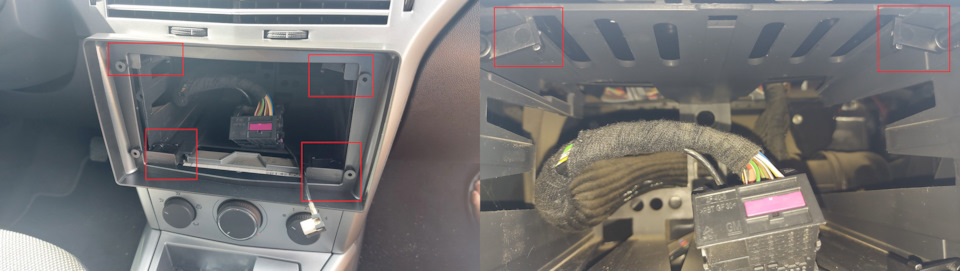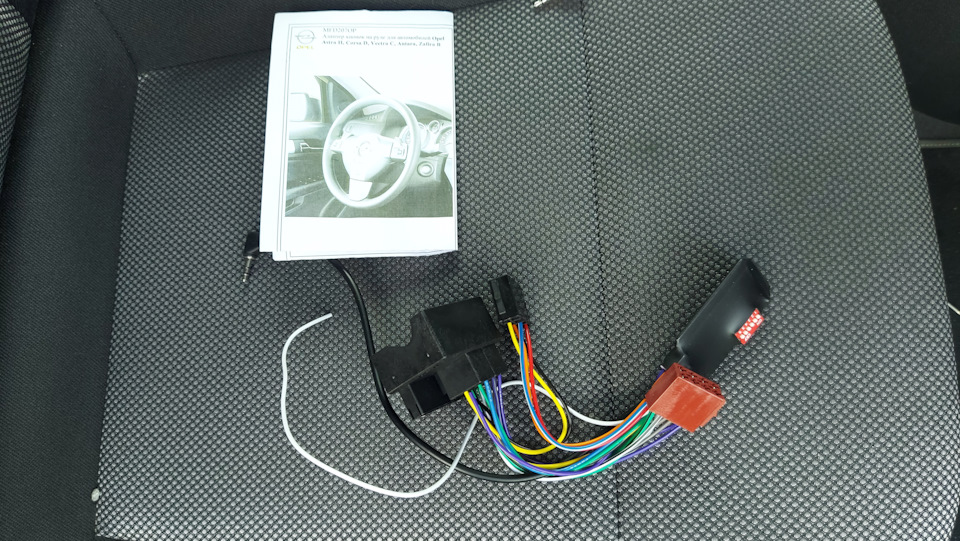Благодарим Вас за покупку устройства Teyes CC2 Plus!
Для правильной эксплуатации головного устройства, мы подготовили видео ролики и собрали их в одном блоке для вашего удобства. Пожалуйста, посмотрите полностью видео инструкции перед началом использования устройства.
Видеорегистратор
Настройка радио
Общие настройки
Ознакомление с главным экраном
Подключение Bluetooth
Прослушивание музыки
Просмотр видео
WiFi соединение
CANBUS Настройки
Настройки устройства
Персональные настройки
Главный экран
Bluetooth музыка
Навигация и разделение экрана
EQ Эквалайзера
Камера заднего вида
Всем доброго времени суток))
Первое, что хотелось сделать по доработкам — это улучшить мультимедийную систему. Менять решили на Teyes.
По итогу приобретено:
— Teyes CC2 Plus 3/32 9.0;
— Переходная рамка Carav 22-1094 для установки вместо мультимедийной системы (в нашем случае CD30 MP3);
— Модуль кнопок руля Zexma MFD207OP.
Искал информацию, что лучше — Zexma или купить Can-модуль. Но везде находил только Can-модули от Hi-world и как-то визуально качество не очень, но может быть мнение ошибочно. Тем не менее, магазин, где покупал, посоветовали взять Zexma, поскольку Can-модули на астру не всегда работают адекватно.
Полный размер
Приобретенный набор. Антенного переходника не оказалось, но я об этом еще не знал))
Примерка
Итак, в нашем случае установка планируется вместо мультимедийной системы CD30 MP3. Первое, что с первого раза для меня было непонятно, как ее снимать)) Но гугл и D2 помогли — пошел искать нужные инструменты. По итогу, нашел 2 отвертки и 2 шестигранника, которые подошли по длине и по диаметру:
Решил, для начала примерить рамку и понял, что легко и просто она болт-он не ставится:
Понял, что без гугла не выйдет, пошел искать информацию. Как я понял — эти рамки, в принципе, проблемные и ставят их кто как может, есть случаи, что их сажают на герметик. Такой вариант прям совсем не подходит, поскольку в случае чего ГУ потом вытаскивать только со всей приборной панелью)) Начал гуглить фотографии и понял, для чего в комплекте идут 4 болтика и 4 детали к рамке))) После сборки получаем примерно такую конструкцию:
В общем, по итогу получается следующая картина — помимо самого родного ГУ также снимаем металлическую заводскую рамку и устанавливаем уже нашу:
Полный размер
Переходная рамка
В верхней части консоли внутри есть отверстия, в которые мы сможем довернуть 2 верхние клипсы, прикрученные к рамке. Нижние клипсы заворачивать некуда, но «штырьки» снизу надо завести на сам пластик от родной консоли. На примерке получается вполне рабочая конструкция с одним минусом — что есть небольшая щель сверху:
Полный размер
щель порядка 1-2 мм
В общем, предполагаю, что так установка этой рамки и задумывалась, но может быть все гораздо проще)) С рамкой закончили, идем дальше.
Подключение Teyes
Тут, наверно, самая интересная часть)) Собственно, как происходит подключение при использовании Zexma. Сам модуль с одной стороны имеет коннектор подключения к родной косе, а с другой ISO — разъем для подключения магнитолы. Ну и в цепь установлен сам модуль, который участвует в работе кнопок:
Полный размер
Zexma MFD207OP
Собираем всю нашу схему и пробуем сделать первое включение:
Полный размер
Провода, которые зачищены и не соединены — это провода для работы кнопок, их на этом этапе подключать не планировалось
Запускаем автомобиль — начинается загрузка ГУ, проходит несколько секунд и ГУ гаснет. Затем снова пытается запуститься и снова гаснет. Причем при повторном перезапуске — ситуация повторяется. Поведение очень странное, что-то явно идет не так)) Отключаю все и иду снова гуглить)) На одном из видео натыкаюсь на установку такого же модуля, но другого ГУ и там автор говорит, что необходимо проверить соответствие проводов на коннекторах ISO (китайцы не всегда их вставляют корректно). Нахожу схему распиновки ISO и начинаю рассматривать. По итогу, виновник был найден — на разъеме, который идет с Teyes в коннекторе ISO были перепутаны местами +12V и Acc:
Нашел иголку (специального инструмента для демонтажа пинов нет), поменял провода местами — и при повторном подключении все успешно заработало. Ну а дальше начинаем сборку.
Сборка
Устанавливаем ГУ в рамку. В процессе установки пришлось подпилить рамку вверху — на фотографии обозначил:
GPS протянул и закрепил на правой передней стойке. Антенну 4G не подключал. Все 3 USB были выведены в бардачок.
Далее, собираем всю схему, подключаем провод KEY1 к белому проводу Zexma, переключаем Zexma в режим обучения и запускаемся. Обучение кнопок у Teyes находится в меню под названием «Обучение кнопок руля». Там все интуитивно понятно. Что касается самого модуля — то к нему идет вполне качественная инструкция, по которой разобраться никаких проблем нет. После обучения необходимо заглушить автомобиль, чтобы выключилось ГУ и перевести Zexma в режим «Android работа».
После настройки кнопок, проверки работы начинаем установку в консоль. Здесь есть неприятный момент, чтобы нормально эту рамку поставить с прикрученным Teyes, надо снять бардачок, чтобы можно было сзади подлезть рукой. Снимать потом можно без снятия бардачка.
Итог
Ну а теперь смотрим, что по итогу у нас получилось:
Кнопки на руле работают;
Wi-fi, Bluetooth, USB также все ОК.
По сравнению со штатной мультимедиа, соответственно, небо и земля. Единственный минус — что не видно кнопки кондиционера и до нее добираться только на ощупь, как и до всего блока отопителя.
Покатаемся так, а там может будем искать переходную рамку, чтобы устанавливать вместо штатного дисплея.
Спасибо всем, кто осилил до конца))
Не переключайтесь, дальше будет интересней 
Содержание
- Как настроить магнитолу тейес сс2 плюс
- Как настроить магнитолу тейес сс2 плюс
- Настройка CAN-декодера на магнитоле Teyes Spro и CC2L/CC2.
- Инструкции по настройке магнитол TEYES
Как настроить магнитолу тейес сс2 плюс
TEYES и Kingbeats — Установка и подключение
Автомагнитола и устройство на Android
Сообщение отредактировал KёniG — 13.08.21, 13:33
Принцип работы такой:
- Штатная работа подразумевает под собой уход устройства в сон после падения напряжения на контактах питания. Во сне ток потребления=8мА через 15 минут после выключения, через 3 суток=0мА.
- Управлять этим поведением можно, выставив в Заводских настройках пункт Сон. Если он выключен, то при запуске машины каждый раз будет выполняться перезагрузка устройства.
- Даже если выставлен режим Сон, устройство уходит в перезагрузку каждые 30 запусков. Это связано с оптимизацией работы — в этот момент завершаются когда-либо ранее запущенные приложения.
Однако в некоторых случаях подача питания на устройство не прекращается. Вместо этого падает напряжение и выключается подсветка дисплея. Определить на глаз это достаточно тяжело.
Для проверки корректности выключения питания выключите режим Сон! Устройство обязано перезагрузиться после прекращения подачи питания!
В некоторых случаях этого может не произойти и оставление текущей схемы подключения может посадить аккумулятор.
Что делать, если это произошло? Не соединяйте эти две фишки на оранжевых проводах.
Сообщение отредактировал KёniG — 07.10.19, 10:33
Решил выложить инсрукцию как проверить правильность подключения ваших динамиков полярность (фаза)
Demo ST.mp3 -это трек правильный при его прослушивании есть объемное приятное звучание если фазы на передних (задних динамиках) соблюдены
Включать отдельно передние,(задание должны быть выключены)
Потом так же проверяется задание динамики (передние должны быть отключены)
Demo ST (Left Ch out fase).mp3 — это трек в котором один канал записан в противофазе
При правильной фазировке динамиков при прослушивании звук немного тише от оригинала (как из бочки)
Но если у вас поменяны фазы (полярность на динамиках) то наоборот этот трек второй будет звучать лучше так как должен играть первый, как только вы выставите правильно полярность , то сразу поймёте по звучанию.
ВАЖНОЕ-НУЖНО выключить объемное звучание, либо все задержки в 0 (иначе могут они вас запутать если включены, то есть если все таки у вас какой то динамик в противофазе то благодаря задержкам звук можно подправить)
По ссылке https://urlog.ru/NRaxJI
скачать треки и есть видео где
Я записал как у меня передние динамики в противофазе стоят (неправильное подключение) задние все отлично
Ссылка на видео в Ютубе
https://youtu.be/IYIrzQCZU3A
Считаю что эту инструкцию в шапку, так как очень много перепробовал всего, пока друг мне на студии не сделал треки- тесты
Сообщение отредактировал mimka4500 — 14.01.20, 04:01
Источник
Как настроить магнитолу тейес сс2 плюс
Для сравнения устройства с конкурентами и по вопросам выбора устройств обращайтесь в тему: помощь в выборе
Контакты официальных представителей: Россия | Китай
Операционная система: Android 10 API 29
Процессор: UIS7862 (Unisoc ums512)
8 ядер 1.8 Ггц 64-bit 12nm
2*Cortex A75 + 6*Cortex A55
Разрешение: 1280*720
Итернет: 4G(LTE): BAND 1, 2, 3, 5, 7, 8, 34, 38, 39, 41N | WiFi: 2.4 ГГц (802.11n) и 5 ГГц (802.11ac)
Навигация: Глонасс, GPS, BeiDou
ОЗУ: DDR4 3/4/6 GB
ПЗУ: 32/64/128
3 выхода USB 2.0
Магнитола не имеет DRM модуля
После прошивки повернулся экран на 90 градусов (Для моделей с экраном 7″):
Нужно заменить значение строки ro.sf.swrotation=90 на ro.sf.swrotation=0 в файле config.txt и прошиться еще раз
Нестабильная работа прошивки СС2+/CC3:
Все глюки проходят при переключении на лаунчер от SPRO (Style_02) и перезагрузки (Лаунчер Spro+ для CC3)
Проблема с входом в Яндекс аккаунт:
Поставить Яндекс браузер, войти в свой Яндекс-аккаунт, автоматом подхватывается вход в Яндекс Навигаторе или Музыке. После этого можно удалять Я-браузер.
При включении магнитолы, не отображается на рабочем столе Я.Навигатор:
Удалите обновление в Play Маркет (отключите автообновление) и все заработает или установите Я.Навигатор из этого поста.
Не подгружаются радиостанции (и их иконки):
Видео решение от пользователя fox3672 (После завершения настройки Fake GPS можно удалить) Youtube
Проблема с подключением сторонних bluetooth устройств.
Проблемы с ELM адаптером, с Bluetooth адаптером для ГБО и т.д. решаются так.
- Отформатировать флешку в fat32.
- Разархивировать скачанный файл на флешку. В корне флешки должнен появится файл «lsec6315update» и различные файлы и папки.
- Подключить флешку к головному устройству.
- Подождать и согласиться с обновлением во всплывающем окне.
- Дождаться установки и после окончания флешку нужно отключить.
- Если после перезагрузки наверху есть надпись » Please contact the seller to activate «, то просто предоставьте магнитоле интернет.
Официальная инструкция по обновлению (в виде картинки)
UDT System Manager (изменения системных параметров и дополнительные настройки)
MusicProxy (замена штатного плеера) от KёniG
FrontApp (Замена приложения на главном экране)
Файловый провайдер (вместо системного диалога выбора папок, требуется, например, в Poweramp)
Bootanimation (Бутанимация) — это загрузочная анимированная картинка (точнее картинки), которая показывается во время загрузки Android.
Установка бутанимации.
Три основных способа установки в ваше головное устройство своей бутанимации:
1. Прямая замена на ГУ. При наличии Root прав, архив bootanimation.zip необходимо положить (с заменой) в папку /oem/media и проверить выставленные права на архив (0644).
2. Подмена на флешке с прошивкой. Перед прошивкой устройства заменить архив bootanimation.zip на флешке с прошивкой.
3. Прошивка только бутанимации. Процедура осуществляется также, как и с обычной прошивкой. На флешке, помимо самого архива bootanimation.zip, должен лежать файл lsec (файл-загрузчик) от установленной в данный момент прошивки. Другие файлы на флешке не нужны.
Создание своей бутанимации.
Основные моменты, на которые необходимо обратить внимание:
1. Архив bootanimation.zip должен быть обязательно БЕЗ сжатия. В противном случае получите бесконечный стартовый экран. Лечится просто: Прошейте правильную бутанимацию с флешки через кнопку Reset.
2. Картинки в bootanimation.zip должны быть под разрешение вашего устройства. Для наших ГУ это 1280 x 720. Тогда будет все красиво.
3. Архив должен называться именно bootanimation.zip и никак иначе.
4. Папки с картинками должны лежать сразу в архиве, а не находиться в папке bootanimation, а затем уже в архиве. Т.е. не добавляйте в архив папку bootanimation, а добавляйте в архив то, что внутри этой папки.
Где брать готовые бутанимации.
Готовые бутанимации можно поискать на следующих ресурсах:
1. Сайт 4pda: Bootanimation
2. По маркам автомобилей на сайте 4pda: Bootanimation (Пост Beneficent #78475494)
3. По маркам автомобилей на сайте XDA: Ссылка
4. Заказать индивидуальную бутанимацию можно в этой теме: Bootanimation
5. Воспользоваться поиском в этой теме по слову bootanimation. Наши участники уже создают и выкладывают в этой теме свои бутанимации по маркам автомобилей.
© Dcourt
Источник
Настройка CAN-декодера на магнитоле Teyes Spro и CC2L/CC2.
Для полноценной интеграции магнитолы в автомобиль необходимо настроить декодер CAN-BUS шины на работу с конкретной моделью. Рассказываем, как зайти в соответствующие настройки. А так же здесь можно найти пароль от заводских настроек (они же — инженерное меню, скрытые настройки).
Перед настройкой не забудьте обновить ПО CAN-BUS декодера до актуальной версии.
Для начала заходим в список установленных приложений путем нажатия круглой кнопки:

Выбираем пункт “Установки в автомобиле”:

Откроется приложение взаимодействия с системами автомобиля:

Если вы наблюдаете такую же картину, значит магнитола не настроена на взаимодействие с автомобилем. В этом приложении отображаются данные CAN-шины. Если в вашем автомобиле предусмотрено подключение к CAN-BUS (в случае Chevrolet Cobalt и Ravon R4 — да), то необходимо произвести соответствующие настройки.
Для этого в заводских настройках необходимо выбрать тип подключения CAN-шины, марку и модель автомобиля.
Возвращаемся на главный экран и жмем в нижнем правом углу по шестеренке:
Откроются настройки магнитолы. Нас интересует вкладка “Заводские настройки”. Тапаем по ней:
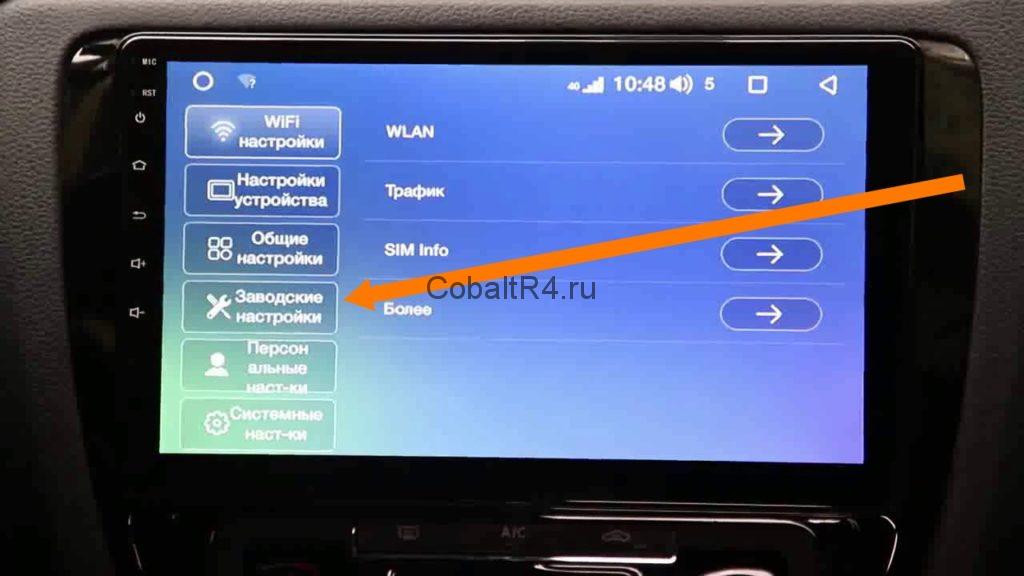
Магнитолой будет предложено ввести пароль для доступа к заводским настройкам. Опасаться этого не стоит, никакого сброса не произойдет. Вводим 168 и жмём “Да”:

В списке заводских настроек прокручиваем до интересующего нас пункта “Выбор системы авто”:

Видим четыре столбца (китайцы как всегда жгут: в слове из трех букв четвертого столбца умудрились допустить ошибку 🙂): Марка CAN BUS, Система авто, Выбор системы авто, CUN BUS. В первом выбираем производителя своего CAN-декодера. Если не знаете, то посмотрите на его корпусе стикер. Во втором ищем производителя автомобиля, и в третьем, соответственно, модель.
Выходим на главный экран и убеждаемся, что CAN-декодер заработал. В случае Chevrolet Cobalt и Ravon R4 можно попробовать включить подогрев сидений, появится всплывающее окошко с информацией о климате, уличной температуре и закрытых дверях:

На автомобилях, оборудованных мультирулем достаточно просто попробовать изменить громкость или переключить треки соответствующими кнопками. Магнитола должна будет отреагировать на эти действия.
В итоге можно снова зайти в приложение “Установки в автомобиле” и убедиться, что появились элементы управления конкретно для вашего автомобиля:
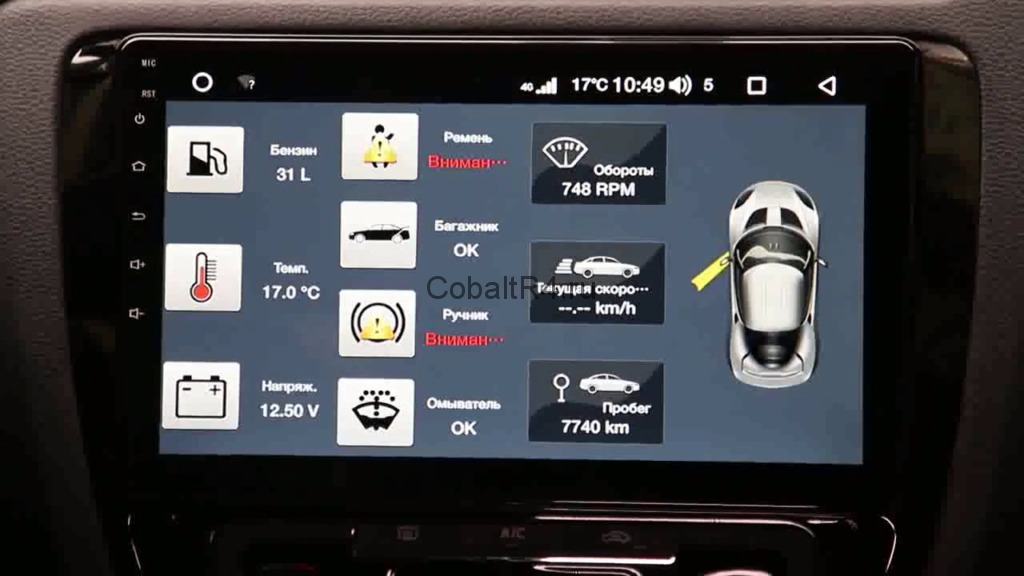
Среди них можно выделить уровень топлива в бензобаке (показания с ЭБУ ДУТ, особой точностью похвастаться не могут), температура охлаждающей жидкости ДВС, напряжение в бортовой сети, пристегнутые ремни, состояние концевика багажника, ручника, наличие стеклоомывающей жидкости. В некоторых автомобилях даже считываются числовые параметры, такие как обороты, скорость и пробег.
Источник
Инструкции по настройке магнитол TEYES
- На главном экране устройства можно расположить любые виджеты. С помощью них у вас под рукой будет вся необходимая информация и быстрое управление приложениями, такими как воспроизведение музыки, радио, время, навигация и т.д.
- При зажатии ярлыка, вы можете перетаскивать его в любое место рабочего стола и формировать в папки.
- В левом нижнем углу рабочего стола, распологается окно навигации, кликнув по которому можно перейти в окно приложения. По умолчанию используется Яндекс.Навигатор, но можно установить и другие.
- Нажатием на эконку телефонной трубки, осуществляется переход в окно подключения головного устройства к телефону через Bluetooth. Здесь можно изменить имя устройства и пароль. После установления соединения с магнитолой можно осуществлять звонки. При синхронизации контактов, происходит их перенос в память устройства.
Настройка видео проигрывателя
- В нижней части экрана на панели задач, можно выбрать значок просмотра видео.
- В видео разделе можно осуществлять перемотку и смену треков, уменьшить или увеличить окно просмотра, установить просмотр в фоновом режиме.
- Разместить окно просмотра в любой части экрана и другие настройки.
- Запись видео начинается автоматически, после запуска двигателя автомобиля.
- Возможность делать снимок одним касанием.
- Функция звукозаписи и яркости экрана
Настройка музыкального проигрывателя
- Любимые мелодии можно отсортировать в папку избранное для дальнейшего прослушивания.
- Прослушивать музыку с внешних накопителей.
Настройка навигатора и разделение экрана
- По умолчанию в устройстве установлен Яндекс.Навигатор с голосовым управлением «Алиса».
- Функция разделения экрана для использования нескольких приложений одновременно.
- Автоматический поиск радиостанций с возможностью сохранения в списки
- RDS (текстовая информация радиостанции)
- 32-х полосный эквалайзер с предустановленными пресетами
- Функция объемного звука, фильтры высоких и низких частот на каждый из каналов
- Регулировка времени задержки воспроизведения динамиков каждого канала для создания эффекта присутствия в концертном зале или на танцполе и ощущения живого звука инструментов
- Если в вашем автомобиле предусмотрен CANBUS, то для подключения необходимо зайти в «заводские настройки», выбрать тип подключения, марку и модель машины. После подключения станет доступна информация о климат контроле, расходе топлива, открытых дверях и др.
Настройки времени, заднего хода и пропорций звука
- В разделе «общие настройки» можно выбрать отображение времени, убрать или выключить парковочные линии заднего хода
- Функция подсветки позволит выбрать автоматическое затемнение экрана, при включении фар автомобиля
- Настройки пропорций уровня звука при навигаторе и движении задним ходом, позволят вам управлять автомобилем более безопасно
Настройки заднего хода
- В разделе «заводские настройки», можно убрать или выключить парковочные линии заднего хода
- Включить/выключить парктроники, зеркальное отображение заднего хода и настроить громкость при движении задним ходом
Настройки интернета, дисплея и звука
- В меню настройках устройства в окошке WLAN производится настройки подключения wi-fi либо при свайпе экрана сверху
- В окне «трафик» можно посмотреть данные использования интернета
- В меню «SIM Info» отображаются данные о подключенной сим-карте
- Вкладка «настройки устройства» позволяет изменить яркость, сменить фоновый рисунок, пропорции сабвуфер, либо перейти в эквалайзер
Настройки обоев и звука при движении задним ходом
- В меню настройках устройства можно установить режим затемнения экрана, изменить фоновый рисунок и живые обои
Обучение клавиш руля
- Если у Вас версия CC2, магнитола реагирует на нажатия кнопок, но не запоминает их, обновите прошивку на актуальную.
- Если в комплекте был CanBus (маленькая коробочка), убедитесь что он подключен в широкую фишку на основной косе проводов. Кроме того, фишка С также должна быть подключена в магнитолу.
- Настройте CanBus. Для этого зайдите в заводские настройки, введите пароль «168», далее «настройка canbus» — выберите комплектацию согласно Вашей модели авто. Пункты могут незначительно отличаться. При выборе обращайте внимание на надпись на коробочке. Simple Soft — XP, Raise — RZC, Hiword — HW, Xinbus — XBS, Binary — BNR.
- Если кнопки не заработали сразу, перезагрузите устройство через верхнюю шторку (открывается как в телефоне, проведите пальцем вниз от верхнего края экрана).
- Если для Вашего авто не предусмотрен canbus, обучите кнопки руля через приложение «Обучение кнопок руля». Зажимаете кнопку, должно происходить изменение цифр в верхней части экрана.
- Если этого не происходит, то, либо Ваша машина оснащается canbus (смотрите пункт 1), либо смотрите разъемы. Встречается, что контакты выходят в противоположную сторону, либо защелкнуты не до конца.
Стандартные настройки 1
- Данные геопозиции устанавливаются в разделе «персональные настройки»
- В этом же меню задаются параметры безопасного входа
- В разделе «язык и ввод» выбирается язык интерфейса устройства и клавиатуры
- «Резервное копирование» позволит сделать сброс настроек введя пароль 168
Стандартные настройки 2
- В меню «дата и время» раздела «системные настройки» устанавливается дата и время часового пояса
- Кнопка «доступ» позволяет изменять специальные характеристики экрана
- В разделе «об устройстве» содержится вся техническая информация головного устройства (версия android, память, версия процессора и тд)
- В окне «Divece info» можно посмотреть серийный номер устройства
Что такое направление движения
- Для истинных искателей приключений, на главном экране реализована функция отображения направления движения
- На главном экране устройства можно расположить любые виджеты. С помощью них у вас под рукой будет вся необходимая информация и быстрое управление приложениями, такими как воспроизведение музыки, радио, время, навигация и т.д.
- При зажатии ярлыка, вы можете перетаскивать его в любое место рабочего стола и формировать в папки.
- В левом нижнем углу рабочего стола, распологается окно навигации, кликнув по которому можно перейти в окно приложения. По умолчанию используется Яндекс.Навигатор, но можно установить и другие.
- Нажатием на эконку телефонной трубки, осуществляется переход в окно подключения головного устройства к телефону через Bluetooth. Здесь можно изменить имя устройства и пароль. После установления соединения с магнитолой можно осуществлять звонки. При синхронизации контактов, происходит их перенос в память устройства.
Настройка видео проигрывателя
- В нижней части экрана на панели задач, можно выбрать значок просмотра видео.
- В видео разделе можно осуществлять перемотку и смену треков, уменьшить или увеличить окно просмотра, установить просмотр в фоновом режиме.
- Разместить окно просмотра в любой части экрана и другие настройки.
- Запись видео начинается автоматически, после запуска двигателя автомобиля.
- Возможность делать снимок одним касанием.
- Функция звукозаписи и яркости экрана
Настройка музыкального проигрывателя
- Любимые мелодии можно отсортировать в папку избранное для дальнейшего прослушивания.
- Прослушивать музыку с внешних накопителей.
Настройка навигатора и разделение экрана
- По умолчанию в устройстве установлен Яндекс.Навигатор с голосовым управлением «Алиса».
- Функция разделения экрана для использования нескольких приложений одновременно.
- Автоматический поиск радиостанций с возможностью сохранения в списки
- RDS (текстовая информация радиостанции)
- 32-х полосный эквалайзер с предустановленными пресетами
- Функция объемного звука, фильтры высоких и низких частот на каждый из каналов
- Регулировка времени задержки воспроизведения динамиков каждого канала для создания эффекта присутствия в концертном зале или на танцполе и ощущения живого звука инструментов
- Если в вашем автомобиле предусмотрен CANBUS, то для подключения необходимо зайти в «заводские настройки», выбрать тип подключения, марку и модель машины. После подключения станет доступна информация о климат контроле, расходе топлива, открытых дверях и др.
Настройки времени, заднего хода и пропорций звука
- В разделе «общие настройки» можно выбрать отображение времени, убрать или выключить парковочные линии заднего хода
- Функция подсветки позволит выбрать автоматическое затемнение экрана, при включении фар автомобиля
- Настройки пропорций уровня звука при навигаторе и движении задним ходом, позволят вам управлять автомобилем более безопасно
Настройки заднего хода
- В разделе «заводские настройки», можно убрать или выключить парковочные линии заднего хода
- Включить/выключить парктроники, зеркальное отображение заднего хода и настроить громкость при движении задним ходом
Настройки интернета, дисплея и звука
- В меню настройках устройства в окошке WLAN производится настройки подключения wi-fi либо при свайпе экрана сверху
- В окне «трафик» можно посмотреть данные использования интернета
- В меню «SIM Info» отображаются данные о подключенной сим-карте
- Вкладка «настройки устройства» позволяет изменить яркость, сменить фоновый рисунок, пропорции сабвуфер, либо перейти в эквалайзер
Настройки обоев и звука при движении задним ходом
- В меню настройках устройства можно установить режим затемнения экрана, изменить фоновый рисунок и живые обои
Обучение клавиш руля
- Если у Вас версия CC2, магнитола реагирует на нажатия кнопок, но не запоминает их, обновите прошивку на актуальную.
- Если в комплекте был CanBus (маленькая коробочка), убедитесь что он подключен в широкую фишку на основной косе проводов. Кроме того, фишка С также должна быть подключена в магнитолу.
- Настройте CanBus. Для этого зайдите в заводские настройки, введите пароль «168», далее «настройка canbus» — выберите комплектацию согласно Вашей модели авто. Пункты могут незначительно отличаться. При выборе обращайте внимание на надпись на коробочке. Simple Soft — XP, Raise — RZC, Hiword — HW, Xinbus — XBS, Binary — BNR.
- Если кнопки не заработали сразу, перезагрузите устройство через верхнюю шторку (открывается как в телефоне, проведите пальцем вниз от верхнего края экрана).
- Если для Вашего авто не предусмотрен canbus, обучите кнопки руля через приложение «Обучение кнопок руля». Зажимаете кнопку, должно происходить изменение цифр в верхней части экрана.
- Если этого не происходит, то, либо Ваша машина оснащается canbus (смотрите пункт 1), либо смотрите разъемы. Встречается, что контакты выходят в противоположную сторону, либо защелкнуты не до конца.
Стандартные настройки 1
- Данные геопозиции устанавливаются в разделе «персональные настройки»
- В этом же меню задаются параметры безопасного входа
- В разделе «язык и ввод» выбирается язык интерфейса устройства и клавиатуры
- «Резервное копирование» позволит сделать сброс настроек введя пароль 168
Стандартные настройки 2
- В меню «дата и время» раздела «системные настройки» устанавливается дата и время часового пояса
- Кнопка «доступ» позволяет изменять специальные характеристики экрана
- В разделе «об устройстве» содержится вся техническая информация головного устройства (версия android, память, версия процессора и тд)
- В окне «Divece info» можно посмотреть серийный номер устройства
Что такое направление движения
- Для истинных искателей приключений, на главном экране реализована функция отображения направления движения
Источник